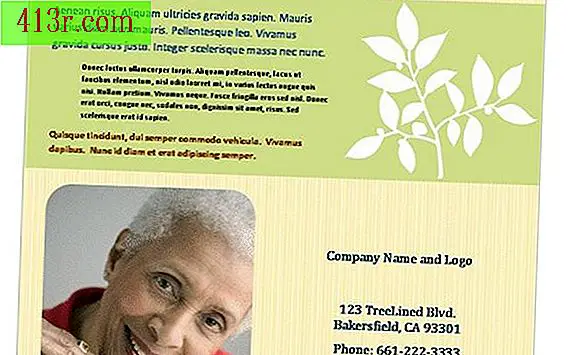Comment faire des filigranes
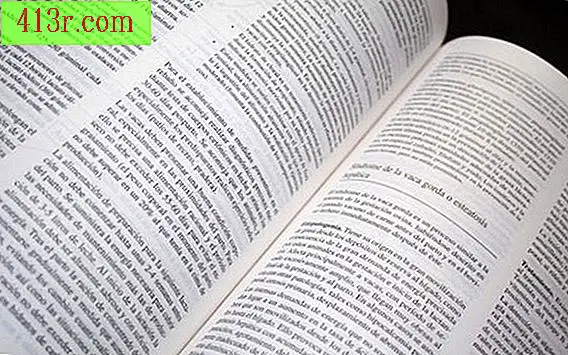
Insérer un graphique en filigrane
Étape 1
Ouvrez Word. Cliquez sur "Affichage" puis sur "page (ou impression) du dessin".
Étape 2
Cliquez sur "Format" puis sur "Arrière-plan" puis sur "Filigrane" si vous avez un PC, si vous avez un Mac, cliquez sur "Insérer" puis sur "Filigrane". Cliquez sur "Image" et "Sélectionner une image". Word ouvre automatiquement le dossier "clip art" afin que vous puissiez parcourir les images et choisir le graphisme en filigrane.
Étape 3
Décochez la case "Filigrane", car cela pourrait rendre votre image trop transparente. Vous devriez maintenant voir l'image dans la fenêtre "Insérer un filigrane".
Étape 4
Changez l'échelle du filigrane en entrant votre propre pourcentage dans la case.
Ajouter un filigrane de texte
Étape 1
Ouvrez Word. Cliquez sur "Affichage" puis sur "Création de page (ou d'impression)".
Étape 2
Cliquez sur "Format", puis sur "Arrière-plan", puis sur "Filigrane" si vous avez un PC ou sur "Insérer", puis sur "Filigrane" si vous avez un Mac. Cliquez sur le "texte" et écrivez le mot. ou une phrase que vous souhaitez utiliser comme filigrane. Quatre mots ou moins est le meilleur.
Étape 3
Modifiez le style, la taille et la couleur de la police à votre guise. Expérimentez le pourcentage de transparence en tenant compte du fait que zéro pour cent rend le filigrane aussi sombre que le texte normal et que 100 pour cent le rend invisible.
Étape 4
Choisissez entre l'orientation verticale et horizontale du document. Cliquez sur "OK" et enregistrez votre travail.